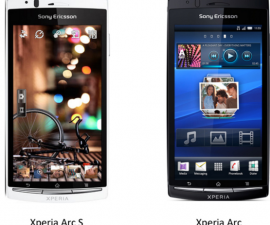Update ng Samsung Galaxy S5 SM-G900F
Ang Omega ROM ay isang mahusay na pasadyang ROM na gagamitin sa Mga Galaxy Device. Ito ay matatag at kahit na medyo mas mabilis at mas maayos pagkatapos ng opisyal na ROMS.
Ang Omega ROM ay may kasamang Omega Droid app na mag-a-update sa iyo ng balita at mga pag-update sa Omega ROM. Mayroon din itong Omega Files na magpapahintulot sa iyo na mag-install ng labis na mga app mula sa Omega sa iyong aparato.
Sa gabay na ito, ipapakita namin sa iyo kung paano mo magagamit ang Omega ROM gamit ang isang Samsung Galaxy S5 SM-G900F. Gumagamit kami ng Omega ROM v1.2 na batay sa Android 4.2.2.

Ihanda ang iyong telepono
- Ang gabay na ito ay gagana lamang sa isang Samsung Galaxy S5 SM-G900F. Suriin mayroon kang tamang modelo ng aparato sa pamamagitan ng pagpunta sa Mga Setting> Tungkol sa
- Singilin ang iyong baterya upang magkaroon ka ng 60-80 na porsiyento /
- I-back up ang lahat ng mahahalagang mensahe, mga kontak at mga tala ng tawag.
- I-back up ang iyong Mobile EFS Data.
- Paganahin ang mode ng pag-debug ng USB ng iyong telepono.
- I-download at i-install ang mga driver ng USB para sa mga aparatong Samsung.
- I-root ang iyong device.
Tandaan: Ang mga pamamaraan na kinakailangan upang mai-flash ang mga pasadyang pagbawi, roms at pag-ugat ng iyong telepono ay maaaring magresulta sa bricking ng iyong aparato. Ang pag-rooting ng iyong aparato ay mawawalan din ng warranty at hindi na ito magiging karapat-dapat para sa mga libreng serbisyo sa aparato mula sa mga tagagawa o nagbibigay ng warranty. Maging responsable at isaisip ito bago ka magpasya na magpatuloy sa iyong sariling responsibilidad. Kung sakaling may isang mangyari na hindi magandang mangyari kami o ang mga tagagawa ng aparato ay hindi dapat managot.
I-install
- Mag-download ng Android 4.4.2 Omega ROM: link
- Ikonekta ang iyong aparato sa isang PC.
- Kopyahin at i-paste ang file na na-download sa hakbang 1 sa root ng SDcard ng iyong device
- Idiskonekta ang iyong aparato at ang PC.
- I-off ang iyong device.
- I-on muli ang aparato sa pamamagitan ng pagbubukas nito sa recovery mode. Upang magawa ito, pindutin nang matagal ang volume up, home at power button hanggang sa makita mo ang teksto sa screen.
Para sa mga gumagamit ng CWM / PhilZ Touch Recovery.
- Piliin ang 'Punasan ang Cache '.
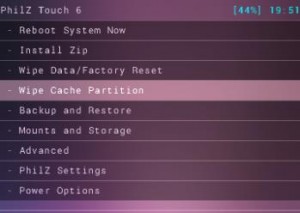
- Mag-navigate sa 'sumulong'At'Devlik Linisan Cache'
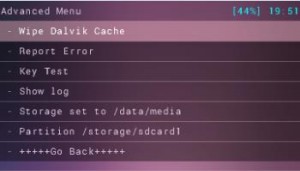
- Linisan ang Data / Factory Reset.
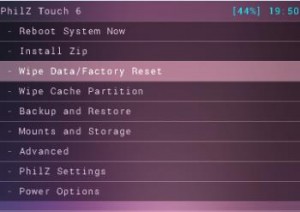
- 'I-install ang zip mula sa sd card '. Dapat mong makita ang isa pang window na bukas
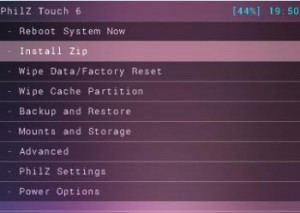
- Sa mga pagpipilian, 'Piliin And ZIP mula sa sdcard'
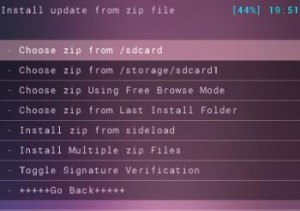
- piliin Omega ROM V1.2zip file
- Kumpirmahin ang pag-install sa susunod na screen.
- Kailan instalasyonAy Higit, Pumili +++++ Bumalik +++++.
- RebootNgayon upang I-reboot ang System.
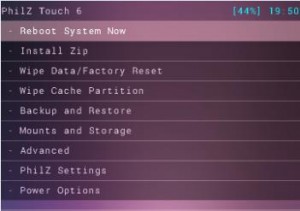
Para sa Mga Gumagamit ng TWRP.
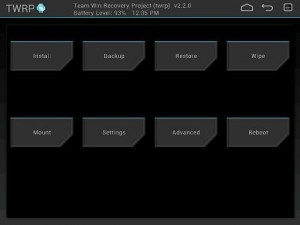
- Tapikin Punasan ang Pindutan
- piliin Cache, System, Data.
- Humagupit Slider ng Pagkumpirma.
- Pumunta sa Main Menu
- Tapikin I-install ang Button.
- Hanapin Omega ROM V1.2
- Mag-swipe ang Slideri-install.
- Kailan instalasyonTapos na, I-reboot ang System Ngayon
Ayusin ang Error sa Pag-verify ng Lagda:
- Buksan ang Pagbawi.
- Pumunta upang i-install ang zip mula sa Sdcard
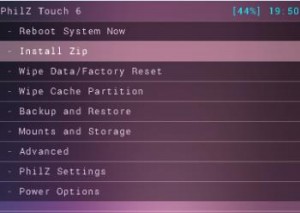
- Pumunta sa I-toggle ang Pag-verify ng Lagda
- Pindutin ang Power Button upang makita kung ito ay hindi pinagana o hindi. Kung hindi, huwag paganahin ito
- I-install ang Zip
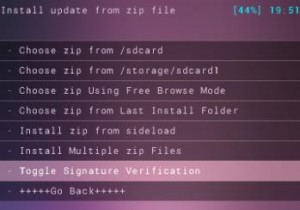
Naka-install mo ba ang Custom ROM ng Omega ROM V1.2?
Ibahagi ang iyong karanasan sa kahon ng komento sa ibaba.
JR
[embedyt] https://www.youtube.com/watch?v=SxayvOFDYE0[/embedyt]